- Ajuda do ScanSnap
- Digitalizando documentos
- Como carregar documentos
- Carregando documentos do tipo folha como documentos, cartões de visitas e recibos
Carregando documentos do tipo folha como documentos, cartões de visitas e recibos
-
Puxe a bandeja de saída
 no ScanSnap. Puxe a extensão
no ScanSnap. Puxe a extensão  e a bandeja de saída
e a bandeja de saída  no ScanSnap. Puxe a extensão
no ScanSnap. Puxe a extensão  no ScanSnap.
no ScanSnap.


- Ao digitalizar documentos juntos, espalhe-os primeiro para evitar que grudem uns nos outros ao serem alimentados no ScanSnap.
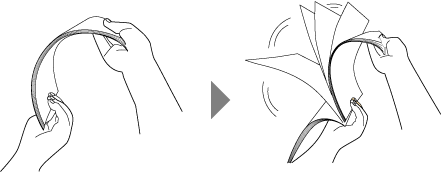
- Alinhe as margens dos documentos e arrume de forma que a margem superior do maço fique na diagonal.
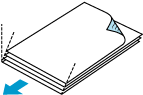
-
Carregue os documentos no ScanSnap.
Se a espessura dos documentos ultrapassar
 as guias laterais quando vários documentos forem carregados, digitalize-os continuamente em vários lotes.
as guias laterais quando vários documentos forem carregados, digitalize-os continuamente em vários lotes.Certifique-se de que o documento é alimentado no ScanSnap e está seguro firmemente.
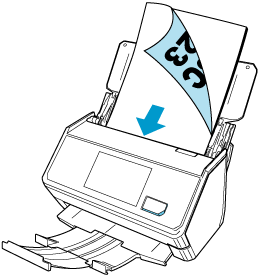
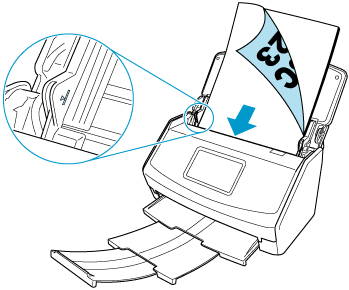
Use o Guia de recibos fornecido com o ScanSnap para digitalizar documentos de forma eficiente, como cartões de visitas e recibos de tamanho menor que tendem a se enrolarem facilmente.
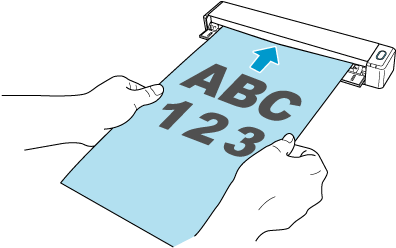 ATENÇÃO
ATENÇÃODeixe um espaço suficiente na parte traseira do ScanSnap para permitir que o documento seja ejetado por completo. Certifique-se de que a área onde o documento sai do scanner esteja livre de quaisquer obstáculos. Caso contrário, podem ocorrer obstruções do papel.
-
Alinhe os guias laterais para ambas as extremidades dos documentos.
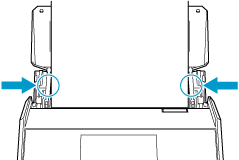

 ATENÇÃO
ATENÇÃO-
Certifique-se de que a guia de suporte do documento está aberta.
Caso contrário, podem ocorrer obstruções do papel.
Se a guia do suporte do documento estiver fechada, puxe-a com seus dedos.

-
Se a aba de suporte do documento fechar, contate o distribuidor/revendedor onde adquiriu este produto.
-
- Especifique o método de alimentação.
 Pressione a seta na parte inferior do painel de toque para exibir as configurações da digitalização.
Pressione a seta na parte inferior do painel de toque para exibir as configurações da digitalização. Em [Alimentação] que aparece quando pressiona o ícone da alimentação, modifique as configurações.
Em [Alimentação] que aparece quando pressiona o ícone da alimentação, modifique as configurações.Para obter detalhes sobre itens de configuração de alimentação, consulte Tela exibidas no painel tátil.
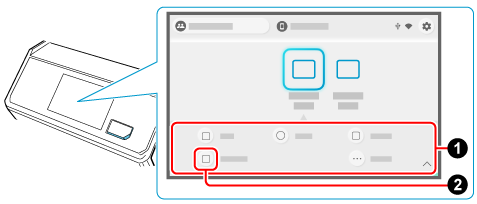
- Quando da gravação das imagens digitalizadas diretamente em um dispositivo móvel
-
 Toque em
Toque em  na tela Digitalizar do ScanSnap Home no dispositivo móvel.
na tela Digitalizar do ScanSnap Home no dispositivo móvel. Toque em [Configurações detalhadas] e, na tela [Configurações da digitalização], selecione [Scan] → [Al. (AAD)] para alterar as configurações.
Toque em [Configurações detalhadas] e, na tela [Configurações da digitalização], selecione [Scan] → [Al. (AAD)] para alterar as configurações.
- Quando da gravação das imagens digitalizadas em um serviço na nuvem
-
 Toque em
Toque em  na tela Digitalizar do ScanSnap Home no dispositivo móvel.
na tela Digitalizar do ScanSnap Home no dispositivo móvel.
 Altere as configurações na tela [Configuração do modo de alimentação] que aparece quando você pressiona o ícone de configuração do modo de alimentação no painel de toque do ScanSnap.
Altere as configurações na tela [Configuração do modo de alimentação] que aparece quando você pressiona o ícone de configuração do modo de alimentação no painel de toque do ScanSnap.Para obter detalhes sobre itens de configuração do modo de alimentação, consulte Tela exibidas no painel tátil.
